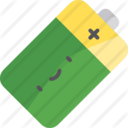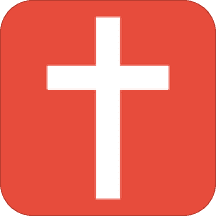windows10底部任务栏无响应-windows10底部任务栏没有反应
Windows 10是一款功能强大的操作系统,被广泛应用于各种场合。然而,有时你可能会遇到任务栏无响应的情况,导致无法正常使用一些常用的操作。这种情况可能是由于系统错误、应用问题或者其他因素引起的。解决任务栏无响应的问题,就需要进行一系列的排查和修复。接下来,本文将为大家介绍如何解决Windows 10底部任务栏无响应的问题,帮助您恢复正常的系统操作。
1.通过重启“Windows资源管理器”可以临时解决该问题。
使用鼠标右键点击底部的任务栏,在弹出的菜单中点击开启“任务管理器”

2.如果因底部任务栏无法响应的话,可以使用Ctrl+Alt+del热键,再出现的界面中来点击开启“任务管理器”

3.在任务管理器的下面找到“Windows资源管理器”,使用鼠标的右键点击它。在弹出的菜单中点击“重新启动”。重启完成以后,再尝试点击任务栏上的内容,应该可以使用。

4.上面的方法可以临时处理该问题。下面需要重新部署一下操作进程。
从Windows开始的菜单中找到“Windows powershell”,并以管理员的身份开启运行。

5.在powershell的命令界面窗口中,输入并运行下面的命令:
Get-AppXPackage -AllUsers | Foreach {Add-AppxPackage -DisableDevelopmentMode -Register "$($_.InstallLocation)\AppXManifest.xml"}
该代码对微软商店进行重置操作。

6.部署的时间需要一段时间,请耐心等待完成。

7.该问题可能也会由加载最常访问列表造成,点击Windows的开始菜单上的设置按钮,打开Windows的设置界面。并选择开启“个性化”设置。

8.在个性化设置的界面当中,左边选择到“开始”,右边将“在开始菜单或任务栏的跳转列表中以及文件资源管理器的‘快速使用’中显示最近打开的项”进行关闭的操作。

热门攻略
-

知到智慧树官网入口-知到网页版登录地址
2023-06-02 -
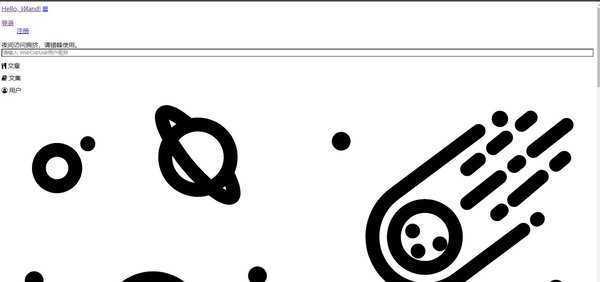
wland看文入口2023-wland看文入口2023官方地址
2023-04-28 -

海棠文学城线上官方网站入口地址-海棠文学城官方入口
2023-03-06 -

dnf次元回廊各阶段奖励-dnf次元回廊材料数量
2023-05-12 -

汉末霸业实战战术贴
2022-04-14 -

无畏契约怎么解锁英雄-无畏契约怎么如何领取免费英雄
2023-06-28 -

instagram262版本在哪下载-instagram262版本下载地址
2023-08-01 -

战歌竞技场快速上分阵容推荐-战歌竞技场快速上分阵容推荐
2023-10-12 -

原神祭神奏上破除结界顺序怎么看-原神祭神奏上破除结界顺序介绍
2023-04-17 -

tentaclelocker口香糖女孩-tentaclelocker口香糖女孩解锁
2022-05-30